PowerShell kann nicht als geladen bezeichnet werden
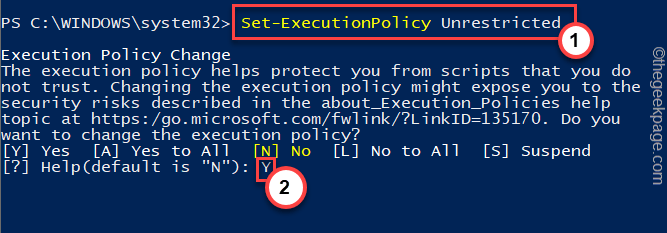
- 2234
- 237
- Levke Harnapp
Windows -Benutzer können ihre PowerShell -Skripte mit dem PowerShell -Terminal mit nur einem einzigen Befehl ausführen. Aber manchmal, normalerweise für Erstnutzer, die Fehlermeldung “PowerShell kann nicht geladen werden, da das Ausführen von Skripten in diesem System deaktiviert ist”Kann am blauen Terminal erscheinen. Es kann genau zwei Gründe für dieses Problem geben. Einer ist die Einschränkungen der Ausführungsrichtlinien für alle Skripte und das andere ist das Skript aus dem unbekannten oder nicht vertrauenswürdigen Anbieter. Befolgen Sie einfach diese einfache Lösung, um das Problem zu identifizieren und zu beheben.
Fix 1 - Führen Sie die PowerShell im Administratormodus aus
Eine der häufigsten Fehler, die wir tun, ist zu versuchen, das Skript im PowerShell -Terminal ohne ordnungsgemäße Verwaltungsrechte auszuführen.
1. Sie müssen die drücken Key gewinnen und Typ “Power Shell“.
2. Dann klicken Sie mit der rechten Maustaste auf die “Windows PowerShell"Und tippen"Als Administrator ausführen“.
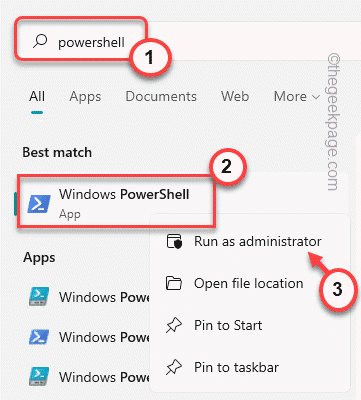
Sobald das Terminal mit ordnungsgemäßen Verwaltungsrechten geöffnet ist, sollten Sie versuchen, das Shell -Skript erneut auszuführen und zu testen, ob es funktioniert.
Fix 2 - Überprüfen und ändern Sie die Ausführungsrichtlinie
Die Ausführungsrichtlinie verbietet Sie, einige Skripte auszuführen.
1. Drücken Sie jetzt einfach die Key gewinnen und Typ “Power Shell“.
2. Dann klicken Sie mit der rechten Maustaste auf die “Windows PowerShell"Und tippen"Als Administrator ausführen“.
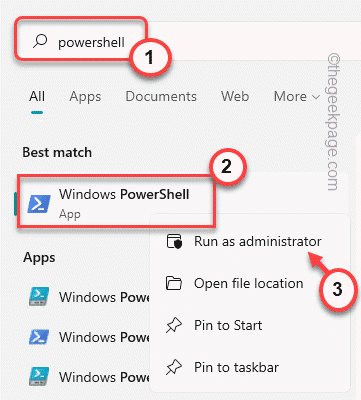
3. Sobald sich das PowerShell -Terminal öffnet, Typ Dieser Code und Hit Eingeben Um den aktuellen Richtlinienstatus der Skripte zu kennen.
Get -ExecutionPolicy -List
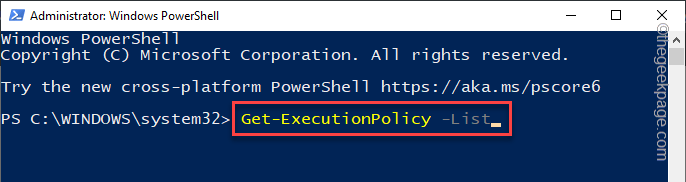
4. Jetzt können Sie die vollständige Liste der Ausführungsrichtlinien für alle Benutzer/ Benutzergruppen sehen.
Normalerweise ist der Standardausführungsbereich auf “eingestellt“Nicht definiertStatus.
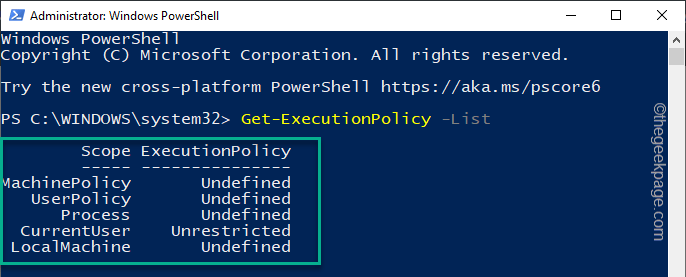
5. Jetzt, Kopieren Einfügen Dieser Code, um die Ausführungsrichtlinie auf die festzulegen Uneingeschränkt Modus*.
Set-executionPolicy uneingeschränkt
6. Jetzt werden Sie gefragt “Möchten Sie die Ausführungsrichtlinie ändern“. Schreib einfach "Y”Im Befehl und klicken Sie auf Eingeben die Änderung anwenden.
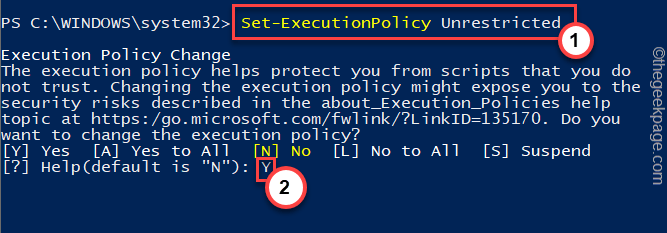
Jetzt können Sie das Skript auf Ihrem System problemlos ausführen. PowerShell beschränkt die Ausführung des Skripts nicht mehr.
Auf diese Weise werden Sie sich nicht vor der Mühe stellen, das Skript überhaupt auszuführen.
*NOTIZ -
Die PowerShell -Ausführungspolitik ist eine wichtige Sicherheit. Sie sollten es also nicht der verfügbaren Einstellung überlassen. Es wird empfohlen, dass nach dem Ausführen des Skripts die Ausführungsrichtlinie auf "Allsigned" oder "Remotessigned" festgelegt wird.
1. Öffne das Power Shell als Administrator.
2. Sobald Sie es geöffnet haben, führen Sie diesen Befehl aus, um ein Skript daran zu hindern, Ihr System auszuführen.
Set-ExecutionPolicy eingeschränkt
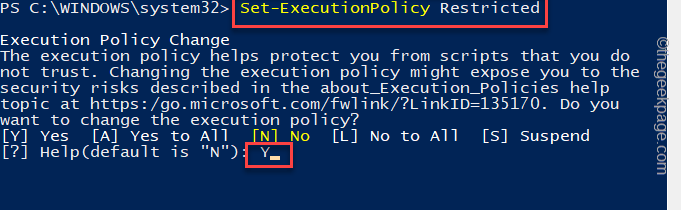
Nach der Einschränkung der Ausführungsrichtlinie werden keine Skripte ausgeführt.
Wenn Sie möchten, können Sie außerdem die Sicherheitsniveau auf ein milderes umschalten. Es gibt 4 grundlegende Sicherheitsstufen, auf die Sie die Ausführungsrichtlinie festlegen können. Es gibt -
1. Eingeschränkt - Dieser Modus verbietet jedem Skript, auf dem System auszuführen. Der eingeschränkte Modus ist die höchste Ausführungsrichtlinie, die Sie platzieren können.
2. Allsigned - Nur alle signierten Skripte von vertrauenswürdigen Verlage können auf dem System ausgeführt werden. Sie können in diesem Modus kein unbekanntes Drittanbieter-Skript ausführen.
3. Abgelegen - Im remote signierten Skripte können sowohl auf dem System als auch auf Skripte ausgeführt werden, die auf dem lokalen Computer geschrieben sind.
4. Uneingeschränkt - Mit dem uneingeschränkten Modus, wie der Name schon sagt, können Sie jedes Skript auf dem System ausführen. Dies kann gefährlich sein, da bösartige Skripte nicht blockiert werden.
Angenommen, Sie versuchen, die Ausführungsrichtlinie auf “festzulegen“Abentfernung„Und führen Sie diesen Code in einem erhöhten PowerShell -Terminal aus.
Set-ExecutionPolicy Remotessigned

Sie können das Eingabeaufforderung -Terminal schließen.
- « So aktivieren oder deaktivieren Sie das Dialogfeld Systemdruck in Microsoft Edge
- So ändern Sie die Farbe der Gitterlinien in Microsoft Excel »

